Excelでは、セルの背景色や、入力したデータの文字色を変更することができる。操作は簡単だ。「書式設定」ツールバーの「塗りつぶしの色」ボタンや「フォントの色」ボタンをクリックして色パレットを表示し、40種類の中から好きな色を選択すればいい。同じことは「セルの書式設定」ダイアログボックスからも実行できる。ところが、どちらの方法でも選択できる色に違いはないと思っていたら間違いだ。実は、「セルの書式設定」ダイアログボックスで表示される色パレットでは、40色+16色の56色から選択できるのだ(図1)。
56色の中に希望する色が見つからない場合は、いっそのこと新しい色を作ってしまおう。「ツール」メニューの「オプション」を選択して「オプション」ダイアログボックスを開く(Macでは「ツール」メニューの「初期設定」を選ぶ)。「色」タブを開くと、色パレットに表示される色を変更することができるのだ。色パレットの中から変更したい色を選択し、「変更」ボタンをクリックして「色の設定」ダイアログボックスを開く。「標準」タブか「ユーザー設定」タブを開いて好きな色を登録しよう(図2)。
新しく作成した色は、セルの塗りつぶし色、文字の色、罫線の色などで使用できる。色パレットの情報はブックごとに保存されるので、そのブックではいつも新しい色が使用可能になる。「オプション」ダイアログボックスでは、同時に開いている他のブックから色パレット情報をコピーすることもできる。
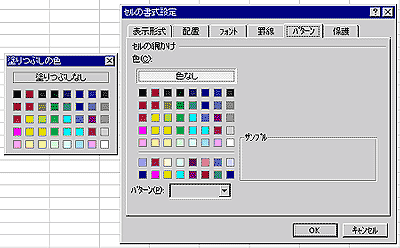
|
| 図1 ツールバーから表示する色パレットより、「セルの書式設定」ダイアログボックスの色パレットの方が、選択できる色数が多い |
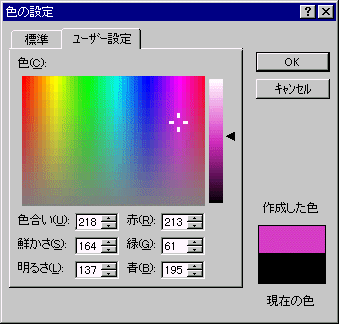
|
| 図2 オプション」ダイアログボックスの「色」タブを開き、「変更」ボタンをクリックすると好きな色を登録することができる。新しい色はブックごとに保存される |





















































